JSMiner-C törlés (eltávolítási instrukciók) - 2018 frissítése
Eltávolítási Útmutató - JSMiner-C
Mi az, hogy JSMiner-C?
A JS:Miner-c egy új Monero kriptovalutát bányászó program
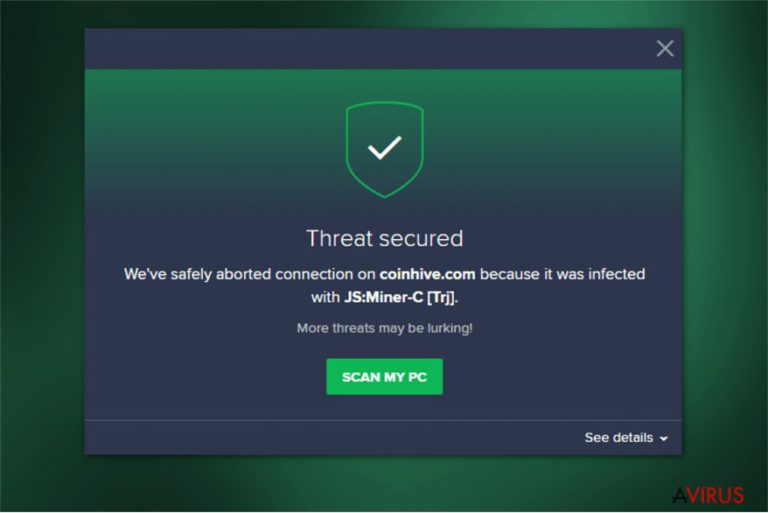
A JS:Miner-c elnevezést antivírus programok használják egy veszélyes trójai fertőzés azonosítására. A kártékony program célja, hogy az áldozatot olyan weboldalakra irányítsa, amelyeken rosszindulatú kriptopénzbányász kód fut – azaz illegális módszerrel pénzt termeljen a fejlesztőknek. A szakértők a Minergate vírushoz hasonlóan kategorizálják a fertőzést, mindkettő nemcsak kárt tehet a számítógépben, hanem további vírusokat is bejuttathat.
| Név | JS:Miner-C |
|---|---|
| Alternatív név | JSMiner-C; JS:Miner-C [Trj]; JS/Miner.C |
| Típus | Trójai faló |
| Fő tevékenységek | Monero és más kriptovaluták bányászata |
| Tünetek | A rendszer lassulása, összeomlása |
| Terjedés | Más programoknak álcázva terjed fájlmegosztókon vagy telepítőkbe rejtve |
| Eltávolítás | A JS:Miner-c és az egyéb hasonló kriptobányászok is eltávolíthatók a kiváló FortectIntego segítségével |
Ha nem tudja, hogy mi az a JS:Miner-c: ezt az elnevezést használják az antivírus programok, mikor a bejutásról tájékoztatják a felhasználót. Jelenleg az Avast használhatja ezt a nevet. Olyan kriptobányász malware-t jelöl, amely fertőző weboldalakra vezeti a felhasználót, ahol a Coinhive — JavaScript-alapú Monero-bányász programmal él vissza. A Coinhive felhasználási feltételei szerint a weboldalaknak KÖTELEZŐ feltüntetniük a bányász használatát. Persze nem meglepetés, hogy a támadók ezt elmulasztják.
Fontos, hogy a JS:Miner-c nem ártalmatlan weboldalakat nyit meg. Ezek a weboldalak egyrészt kriptobányászatra használják fel a számítógép erőforrásait, másrészt rajtuk keresztül a rendszerbe juthatnak potenciálisan kéretlen programok:
- Böngészőeltérítők;
- Reklámprogramok;
- Trójai vírusok.
A kártékony oldalak azonnal jelentős munkára fogják a processzort. Ez ideiglenesen megoldható az adott oldalak bezárásával, de ez még nem távolítja el a rendszerből a JS:Miner-c vírust, pedig ez a program nyitja meg a rosszindulatú weboldalakat.
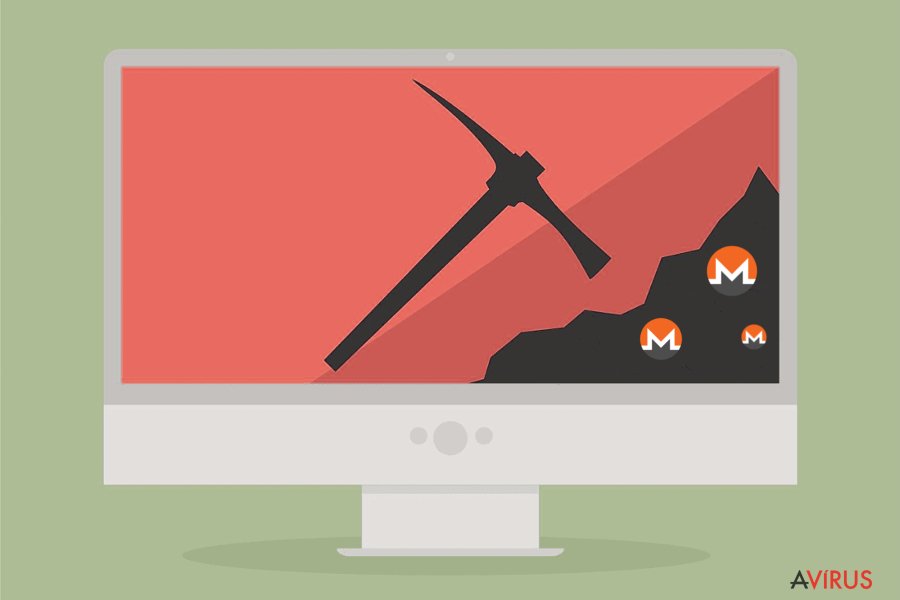
Több problémával is járhat, ha figyelmen kívül hagyja az Avast JS:Miner-c-ről szóló jelentését. A CPU túlzott használata miatt a számítógép hosszabb ideig magas hőfokon üzemelhet. Később feltűnhet, hogy a számítógép teljesítménye jelentősen lecsökkent.
A kriptobányászat a processzor teljesítményének 100%-át lefoglalhatja, azaz nem marad elegendő teljesítmény a legfontosabb rendszerfolyamatok számára. A programok ennek következtében sok idő után indulnak csak el, illetve ezután össze is omolhatnak. Egyéb problémák is adódhatnak:
- A számítógép ismétlődő lefagyása;
- Hirtelen lassulások;
- Általános lomhaság.
A fentiek miatt azt javasoljuk, hogy távolítsa el a JS:Miner-C-t – akár Mac, akár Windows rendszert használ. Ehhez telepítsen elismert biztonsági szoftvert, például: FortectIntego és Malwarebytes. Ha nem szeretne újabb programot telepíteni, követheti a bejegyzésünk végén található kézi eltávolítási útmutatót.
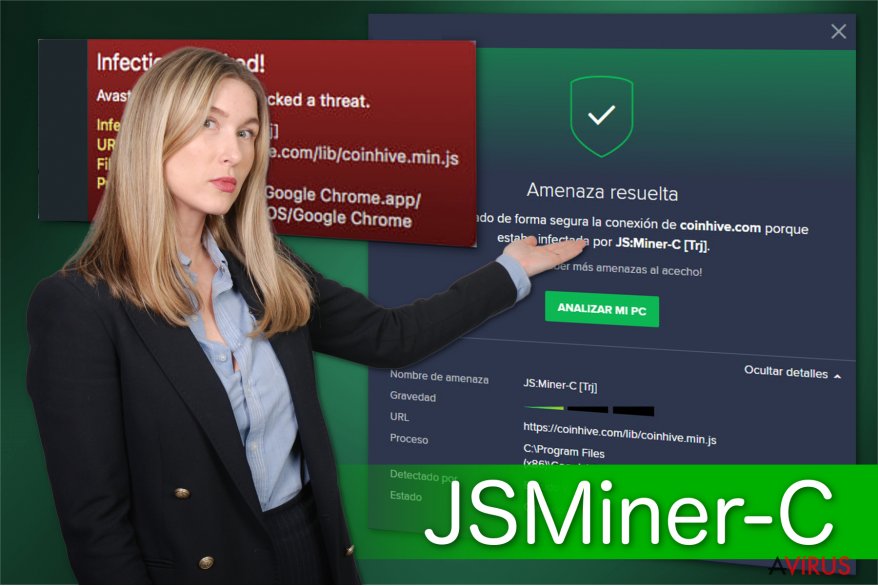
Szeretnénk felhívni a figyelmét arra, hogy a JS:Miner-C sikeres eltávolításához a program minden kártékony komponensétől meg kell szabadulnia. A malware a reklámprogramokhoz hasonló jellemzőkkel is bír, ezért fontos, hogy a böngészőkből is eltávolítsa a gyanús elemeket. Az ehhez szükséges lépéseket a bejegyzésünk végén találja.
Szoftvercsomagok: a malware-ek terjedésének első számú módja
A különböző potenciálisan kéretlen programokhoz hasonlóan a Monero bányász is terjed a bundling nevű módszerrel. Ez a módszer arra támaszkodik, hogy a legtöbb felhasználó elsieti a telepítéseket. A támadók ezért egy telepítőben kínálnak valamilyen harmadik féltől származó programot és magát a kártevőt.
Szerencsére van lehetőség a potenciálisan kéretlen programok és ezzel együtt a kriptobányász malware-ek elkerülésére is. Megtalálhatja a mellékleteket, ha a telepítőkben az egyéni/custom vagy haladó/advanced stb. telepítési módot választja. A részletes telepítési módok egyetlen lépést sem ugornak át, a csatolt mellékletek is megjelennek például olyan feliratú jelölőnégyzetek formájában, mint „XXX beszerzése”.
Nagyon fontos, hogy eltávolítsa ezeket a jelöléseket, mert így utasítható el a mellékletek telepítése. A Monero bányász emellett fertőzött, de rendkívül csábítónak tűnő hirdetések formájában is terjedhet. A telepítések mellett oda kell tehát figyelnie a böngészés közben megjelenő reklámokra is.
Jobb, ha minden internetes hirdetést messziről elkerül. A támadók mindent megtesznek, hogy minél hívogatóbbá tegyék hirdetéseiket, hiszen így minden bizonnyal többen fogják megnyitni őket. Sajnos rengeteg hirdetés mögött állnak haszontalan és túlárazott programokat árusító csalók vagy vírusokat terjesztő támadók.
A JS:Miner-c egy antivírussal eltávolítható
Hangsúlyozzuk, hogy a számítógép megfelelő állapotának megőrzéséhez el kell távolítania a JS:Miner-c vírust. A malware nemcsak rontja a rendszer teljesítményét, hanem más veszélyforrásokat is a rendszerbe juttathat. Mihamarabb hozzá kell tehát látnia az eltávolításhoz.
Ehhez érdemes a lentebb ajánlott antivírus eszközök valamelyikét alkalmaznia. Ezekkel a programokkal néhány kattintással megszabadulhat a potenciálisan kéretlen programoktól. Ez a legegyszerűbb módja a JS:Miner-c vírus eltávolításának, de természetesen más malware-eltávolító eszközt is használhat.
Ha tapasztalt felhasználó, az alábbi útmutatót követve kézzel is megszabadulhat a JS:Miner-C-től. Azt azonban érdemes figyelembe vennie, hogy a LosVirus.es csapata szerint a Monero bányász kézi eltávolítása időt és türelmet igényel.
A következő programok közül választva automatikusan helyreállíthatja a vírusok okozta kárt: FortectIntego, SpyHunter 5Combo Cleaner, Malwarebytes. Azért ezeket az alkalmazásokat javasoljuk, mert a potenciálisan kéretlen programokat és a vírusokat is minden kapcsolódó fájllal és regisztrációs bejegyzéssel együtt azonosítani képesek.
Manuális Eltávolítási Útmutató - JSMiner-C
JSMiner-C eltávolítása Windows rendszerekből
Az adware programok számos komponensből állnak, amelyek mind a kártékony weboldalak megnyitását segítik elő. A JS:Miner-c eltávolításához és az engedély nélküli processzorhasználat megszüntetéséhez az alábbi lépéseket kell követnie. A lépések Windows rendszerre vonatkoznak.
-
Kattintson ide: Start → Control Panel → Programs and Features (Amennyiben ön Windows XP felhasználó, kattintson ide: Add/Remove Programs.)

-
Amennyiben ön Windows 10 / Windows 8 felhasználó, kattintson a jobb egérgombbal a képernyő bal alsó sarkában. Miután a szükséges Quick Access Menu megjelent, válassza először azt, hogy Control Panel, ezután pedig azt, hogy Uninstall a Program.

-
Távolítsa el a(z) JSMiner-C szoftvert és a vele kapcsolatos egyéb programokat
Keressen ki a(z) JSMiner-C bejegyzéseit, valamint a többi mostanában telepített, gyanús programét is. -
Távolítsa el őket és kattintson arra, hogy OK a változások elmentéséhez.

JSMiner-C eltávolítása Mac OS X rendszerből
-
OS X használata esetén Go gomb a képernyő bal felső részén, majd Applications

-
Applications mappa megjelenése után keresse ki a kártevőt (JSMiner-C) vagy az egyéb gyanús programokat. Ezután kattintson jobb gombbal ezekre a bejegyzésekre, majd Move to Trash gomb

JSMiner-C eltávolítása innen: Microsoft Edge
Microsoft Edge beállításainak visszaállítása (1. módszer):
- Indítsa el a Microsoft Edge alkalmazást, majd kattintson a More gombra (három pont a jobb felső sarokban).
- Kattintson a Settings gombra a további beállítások megjelenítéséhez
-
A Settings ablakban kattintson az Clear browsing data alatti Choose what to clear gombr

-
Válasszon ki mindent, amit törölni szeretne, majd Clear gomb.

-
Ezt követően kattintson jobb gombbal a Start gombra (Windows logó). Válassza a Task Manager lehetőséget.

- A Processes ablakban keresse meg a Microsoft Edge bejegyzést.
-
Kattintson rá jobb gombbal, és válassza a Go to details lehetőséget. Ha a Go to details lehetőség nem látható, kattintson a More details gombra, és ismételje meg az előző lépéseket.


-
A Details fülön keressen meg minden Microsoft Edge nevű bejegyzést. Kattintson rájuk jobb gombbal, és válassza a End Task lehetőséget.

Az Microsoft Edge böngésző visszaállítása (2. módszer)
Ha az 1. módszer nem segített, speciális módon kell visszaállítania az Edge böngészőt
- Megjegyzés: először készítsen biztonsági másolatot adatairól!
- Keresse meg ezt a mappát számítógépén
C:\Users\%username%\AppData\Local\Packages\Microsoft.MicrosoftEdge_8wekyb3d8bbwe. -
Jelölje ki a tartalmát, majd kattintson az egér jobb gombjával. Válassza a Delete lehetőséget.

- Kattintson a Start gombra (Windows logó), majd a Search my stuff mezőbe írja be, hogy window power
-
Kattintson jobb gombbal a Windows PowerShell bejegyzésre, majd válassza a Run as administrator lehetőséget.

- Miután már adminisztrátor, a Windows PowerShell ablaka megjelenik. Illessze be a következő parancsot a PS C:\WINDOWS\system32> sor mögé, majd nyomjon entert:
Get-AppXPackage -AllUsers -Name Microsoft.MicrosoftEdge | Foreach {Add-AppxPackage -DisableDevelopmentMode -Register $($_.InstallLocation)\AppXManifest.xml -Verbose}
Ezt követően már nem szabadna, hogy a JSMiner-C továbbra is Microsoft Edge böngészőjében legyen.
JSMiner-C eltávolítása innen: Mozilla Firefox (FF)
-
Veszélyes kiterjesztések eltávolítása
Nyissa meg a Mozilla Firefox böngészőt, kattintson a menüikonra (jobb felső sarok), majd Add-ons → Extensions.
-
Válassza ki a(z) JSMiner-C elemet és minden egyéb gyanús beépülőt. A bejegyzések törléséhez Remove.

-
Állítsa alaphelyzetbe az Mozilla Firefox böngészőt.
Kattintson a kérdőjelre a jobb felső sarokban található Firefox menüben. Ezután Troubleshooting Information.
-
Ezt követően Reset Firefox to its default state üzenet fogadja egy Reset Firefox gombbal. Kattintson a gombra néhányszor a(z) JSMiner-C eltávolításához.

JSMiner-C eltávolítása innen: Google Chrome
Ahhoz, hogy a JS:Miner-c ne irányíthassa át a Coinhive programját használó weboldalakra, el kell távolítania a Chrome-ból a rosszindulatú bővítményeket.
-
Kártékony beépülők eltávolítása
Nyissa meg a Google Chrome böngészőt, kattintson a menüikonra (jobb felső sarok), majd Tools → Extensions.
-
Válassza ki a(z) JSMiner-C bejegyzéseit és minden egyéb kártékony beépülőt, majd a szemetes ikon segítségével távolítsa el őket.

-
Kattintson ismét a menügombra, majd az itt megjelenő Search szekció alatt Settings → Manage Search engines.

-
A következő, Search Engines... menüből távolítsa el a kártékony keresőket. Érdemes csak a Google-t, vagy az ön által korábban használt domaint meghagyni.

-
Állítsa alaphelyzetbe az Google Chrome böngészőt.
Kattintson a menügombra a(z) Google Chrome jobb felső sarkában, majd Settings. -
Görgessen a lap aljára, ott pedig Reset browser settings.

-
A jelenlegi lépés és a(z) JSMiner-C eltávolításának befejezéséhez nyomjon Reset gombot.

JSMiner-C eltávolítása innen: Safari
-
Veszélyes kiterjesztések eltávolítása
Indítson egy Safari böngészőt, majd a bal felső részen található menüben válassza azt, hogy Safari, ezután pedig azt, hogy Preferences
-
Válassza azt, hogy Extensions. Keressen JSMiner-C vagy más gyanús bejegyzést, majd távolítsa el őket: Uninstall gomb

-
Állítsa alaphelyzetbe az Safari böngészőt.
Nyisson Safari böngészőt és kattintson az ablak bal felső részén található menü Safari elemére. Itt válassza azt, hogy Reset Safari...
-
Most egy részletes alaphelyzetbe-állítási ablakot láthat. Általában minden opció be van jelölve, de ha szeretné, megadhatja a helyreállítandó kategóriákat. A kártevő (JSMiner-C) eltávolításának befejezéshez JSMiner-C gombot nyomjon.

Azt tanácsoljuk, hogy a potenciálisan kéretlen program eltávolítása és a böngészők helyreállítása után vizsgálja át a rendszert egy megbízható antispyware programmal. Ezzel megszabadulhat a kártevő (JSMiner-C) hátramaradt regisztrációs bejegyzéseitől és az esetleges további parazitáktól és malware-fertőzésektől is. Válasszon az általunk ajánlott malware-eltávolítók közül: FortectIntego, SpyHunter 5Combo Cleaner vagy Malwarebytes.




























